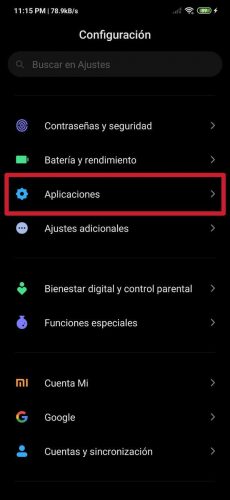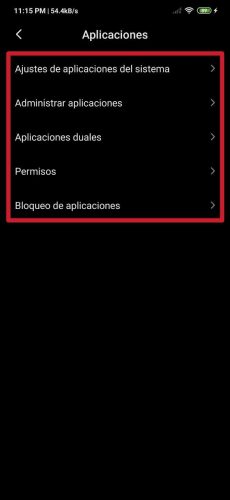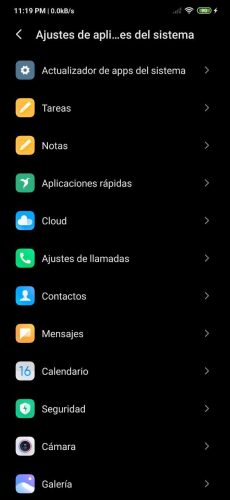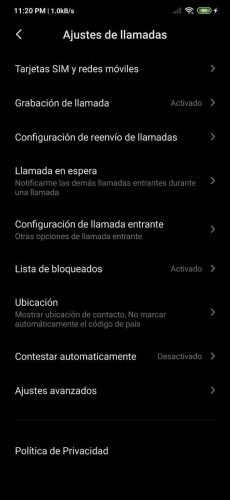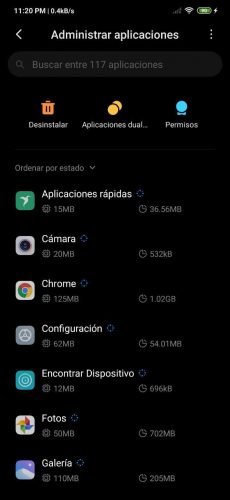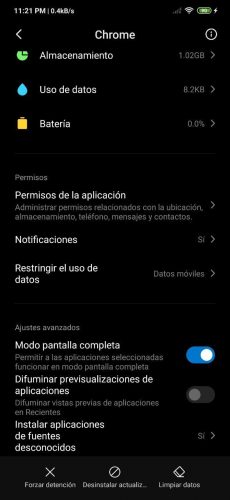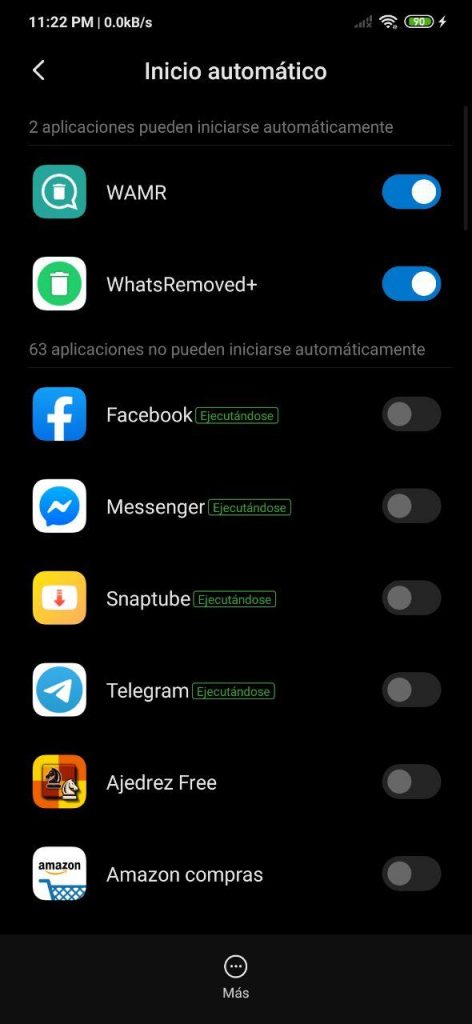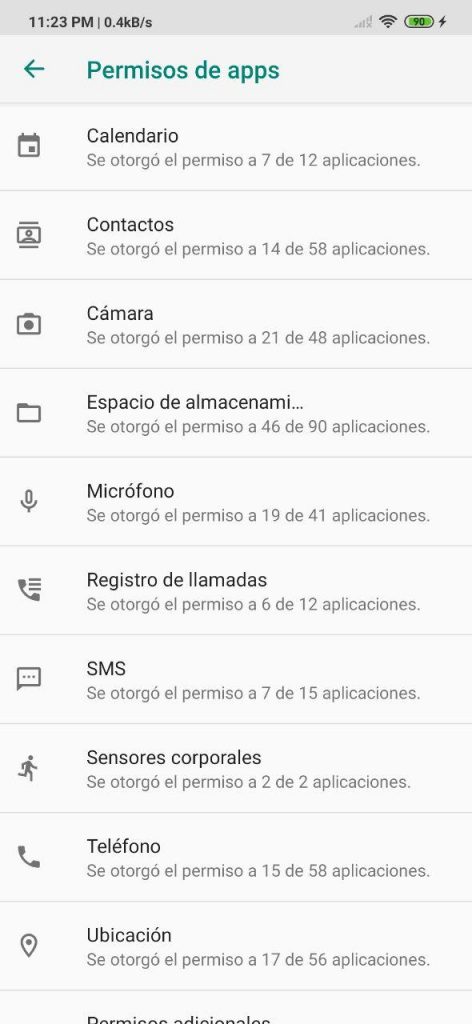MIUI là một trong những lớp hoàn chỉnh nhất mà chúng ta có ngày nay. Nhờ mức độ tùy biến cao, điều này cho phép chúng tôi định cấu hình tất cả các phần trên Android, một điều rất có lợi về mọi mặt.
Giao diện của nó, trong số nhiều thứ khác, trình bày một phần ứng dụng trong cài đặt cho phép bạn định cấu hình hoàn toàn hành vi của từng và mọi ứng dụng được cài đặt trên thiết bị di động tương ứng. Thông qua hướng dẫn này, chúng tôi giải thích mục đích của các cài đặt mà chúng tôi tìm thấy trong bộ phận này và cách truy cập chúng để sửa đổi chúng.
Vì vậy, bạn có thể cấu hình các ứng dụng trên bất kỳ Xiaomi hoặc Redmi nào
Điều đầu tiên cần làm để truy cập phần của ứng dụng và sau đó quản lý chúng sẽ cấu hình, phần được xác định dưới biểu trưng bánh răng ở một trong các màn hình chính (hoặc ngăn kéo ứng dụng) của MIUI hoặc trong thanh thông báo được hiển thị.
Sau đó, bạn phải nhập ô số 18 trong số cấu hình, đó là Ứng dụng. Có năm mục: Điều chỉnh ứng dụng hệ thống, Quản lý ứng dụng, Ứng dụng kép, quyền y Chặn ứng dụng. Chúng tôi giải thích sâu hơn về từng vấn đề này bên dưới:
Điều chỉnh ứng dụng hệ thống
Trong mục đầu tiên, đó là Điều chỉnh ứng dụng hệ thống, được lưu trữ, như tên của nó, tất cả các ứng dụng MIUI. Trong thực tế, nó không có gì khác hơn là các phím tắt đơn giản để cài đặt các cài đặt này ở một nơi. Thông qua các quyền truy cập này, bạn có thể thực hiện các sửa đổi đối với cài đặt mặc định tương ứng của từng ứng dụng hệ thống (Máy ảnh, Danh bạ, Đám mây, Lịch, Thư viện, Trình duyệt, v.v.).
Ví dụ: trong ứng dụng Máy ảnh, thông qua phần này của Điều chỉnh ứng dụng hệ thống, bạn có thể kích hoạt hoặc tắt âm thanh cửa trập, cũng như điều chỉnh kích thước hình ảnh, chất lượng video và các giá trị như độ tương phản, trong số những thứ khác, có thể được sửa đổi nếu chúng ta truy cập từ ứng dụng đó ... là các cài đặt riêng cho từng ứng dụng.
Quản lý ứng dụng
En Quản lý ứng dụng Tất cả các ứng dụng đều được liệt kê, từ những ứng dụng được cài đặt sẵn tại nhà máy đến những ứng dụng mà chúng tôi đã cài đặt. Đầu tiên, trong phần này, chúng ta có thể thấy dung lượng RAM và dung lượng lưu trữ nội bộ mà chúng tiêu thụ. Ngoài ra, thông qua mục này, chúng tôi có thể gỡ cài đặt chúng, xem quyền của chúng hoặc tạo một ứng dụng kép cho chúng, điều gì đó mà chúng tôi giải thích bên dưới.
Khi nhấp vào bất kỳ ứng dụng nào, chúng tôi tìm thấy nhiều dữ liệu khác nhau, chẳng hạn như pin mà ứng dụng đó đã tiêu thụ. Ngoài ra, trong số những thứ khác, bạn có thể định cấu hình thông báo của họ và quyền truy cập vào dữ liệu di động và / hoặc Wi-Fi, một cái gì đó mà chúng tôi trình bày chi tiết bài viết này.
Ứng dụng kép
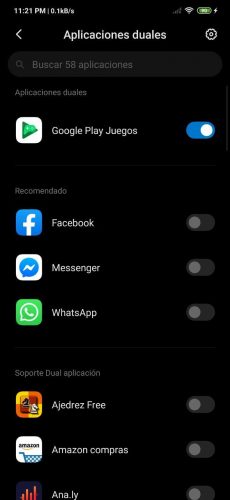
Tất cả các ứng dụng có thể được sao chép đều được đặt trong Ứng dụng kép. Đó là, nói cách khác, chỉ có những cái có thể được sao chép tối đa hai.
Chỉ bằng cách nhấp vào công tắc bên cạnh mỗi ứng dụng, một cảnh báo sẽ xuất hiện mà bạn phải nhấp vào. Kích hoạt để nhân bản nó. Bằng cách này, chẳng hạn, có thể giữ hai ứng dụng WhatsApp riêng biệt, giúp có thể lưu trữ hai tài khoản WhatsApp với các số điện thoại khác nhau trên cùng một thiết bị di động; Bạn cũng có thể sao chép các ứng dụng như Messenger, Facebook và Instagram cũng như các trò chơi như PUBG Mobile.
quyền
Trong hộp thứ tư, được dán nhãn là quyền, chúng tôi tìm thấy các phần sau: Tự động khởi động, quyền, Các quyền khác e Cài đặt qua USB.

En Tự động khởi động chúng tôi có thể định cấu hình ứng dụng nào có thể chạy tự động mà không cần thực hiện trước khi thiết bị di động được bật; trong quyền Chúng tôi có thể thiết lập các quyền truy cập cần thiết mà mỗi ứng dụng được hưởng, cho dù là của hệ thống hay của người dùng; trong Các quyền khác chúng tôi tìm thấy các quyền phụ cho từng ứng dụng, chẳng hạn như cửa sổ bật lên hoặc hiển thị màn hình khóa; Và thông qua, Cài đặt qua USB, các ứng dụng có thể được cài đặt bằng các giải pháp như Android Studio và máy tính.
Chặn ứng dụng
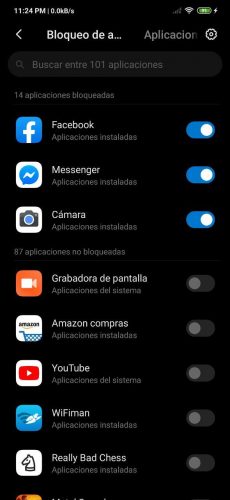
Cuối cùng, trong Chặn ứng dụng tất cả các ứng dụng dành cho thiết bị di động đều được định vị. Thông qua phần này, chúng ta có thể kích hoạt / hủy kích hoạt tính năng chặn của họ. Nghĩa là, chúng tôi có thể chọn những cái mà chúng tôi muốn nhập hình mở khóa sau khi chúng tôi thực thi chúng, để tránh ai đó không mong muốn và không được phép muốn mở một ứng dụng cụ thể bị hạn chế.
Lưu ý quan trọng: Các dấu hiệu mà chúng tôi đưa ra dựa trên MIUI 11 - chế độ tối dưới ánh sáng -, phiên bản mới nhất của lớp tùy chỉnh của nhà sản xuất Trung Quốc. Điều này giữ lại nhiều phần của MIUI 10, nhưng một số trường cài đặt của nó đã được sửa đổi một chút, vì vậy nó phải được tính đến. Tuy nhiên, trên thực tế mọi thứ chúng tôi mô tả trong bài đăng này sẽ áp dụng cho MIUI 10, mặc dù một số thứ có thể có thể bị di chuyển một chút.